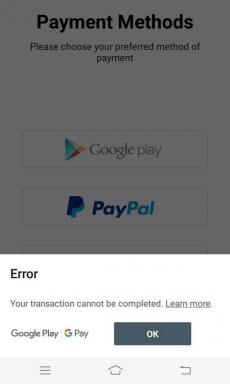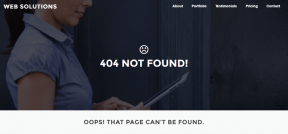7 labākās iBeesoft datu atkopšanas funkcijas, kas padara to par obligātu
Miscellanea / / December 02, 2021
Cik reizes esat nejauši izdzēsis failu, lai saprastu, ka jums tie būs nepieciešami? Ļaujiet man uzminēt, vismaz desmitiem reižu. Ja jums paveicas, pastāv iespēja, ka jūs to atradīsit atkritnē. Bet, ja nē, lietas var nedaudz saspringt. Par laimi, tas vēl nav ceļa beigas, jo digitālajās ierīcēs saglabātos failus un informāciju zināmā mērā var atgūt. Un tieši tad tiek parādīti datu atkopšanas rīki, piemēram, iBeesoft, kas jums palīdzēs.

The iBeesoft datu atkopšana rīks palīdz atgūt failus un fotoattēlus, kurus, iespējams, esat nejauši izdzēsis no Windows datora. Un tas, kas padara šo rīku ārkārtīgi noderīgu, ir tas, ka tas vienlīdz labi darbojas gan cietajos diskos, gan SD kartēs.
Bet pirms mēs pie tā pievērsīsimies, īsi īsumā par to, kā darbojas datu atkopšanas rīki, piemēram, iBeesoft.
Kā darbojas datu atkopšanas rīki
Tātad, kas notiek, kad izdzēšat failu no datora? Nospiežot taustiņu Shift+Delete vai formatējot disku, tiek noņemta tikai konkrētā faila indeksācija, nevis attiecīgie faili. Un, pārveidojot vai kopējot jaunus failus diskā, minētā vieta tiks pārrakstīta ar jauno informāciju.
Datu atkopšanas rīki, piemēram, iBeesoft, izmanto šīs metodes priekšrocības un mēģina atgūt failus, kurus jūsu sistēma nav pārrakstījusi ar jauniem failiem.
Tā kā mēs to esam noskaidrojuši, apskatīsim dažas no labākajām iBeesoft Data Recovery funkcijām.
1. Skenējiet noteiktas vietas
Datu atkopšanas sistēma, kas skenē katru datora disku, lai atgūtu vienu svarīgu failu, ir nogurdinoša lieta. Papildus tam, ka tas ir laikietilpīgs vingrinājums, tas var būt arī diezgan saspringts.
Par laimi, iBeesoft ļauj izvēlēties diskus un nodalījumus, kurus vēlaties skenēt.

Tiklīdz nospiežat pogu Sākt, lietotnes saskarne piedāvā izvēlēties atrašanās vietu (diskus un nodalījumus). Tātad, ja esat izdzēsis failu no mapes Lejupielādes, jums ir jāizvēlas attiecīgais disks vai nodalījums.
Un šī lieliskā funkcija atvieglo darbu daudzās krokās.
2. Atgūt datus no ārējiem diskdziņiem
Kā minēts iepriekš, šis rīks labi darbojas arī uz ārējiem diskdziņiem, piemēram, SD kartēm, USB diskdziņiem un ārējiem cietajiem diskiem. Tīrais interfeiss bez traucējumiem papildina pieredzi.

Kad esat atlasījis atkopšanas failu veidu, rīks sniedz iespēju atlasīt diskus pirms skenēšanas sākšanas.
Ja faili ir atkopjami un jūsu operētājsistēma tos nepārrakstīja, varat arī pārbaudīt tā priekšskatījumu. Ar peles labo pogu noklikšķiniet uz faila nosaukuma un izvēlnē atlasiet Priekšskatījums.

Attēlu failiem priekšskatījums un cita informācija ir pieejama labajā panelī.
3. Atgūt mapes ar lielu datu apjomu
Papildus tam varat arī izmantot šo rīku, lai atgūtu izdzēstās mapes ar lielu datu apjomu. Tātad, ja esat izdzēsis DCIM mapi no DSLR atmiņas kartes, to joprojām var atgūt.

Vienīgais piesardzības pasākums, kas jums jāveic, ir nepārveidot diskdzini. Tas novērsīs failu pārrakstīšanu ar jauniem, tādējādi padarot datu atkopšanas procesu vienkāršu un vieglu.
4. Atbalsta dažādus failu formātus
iBeesoft atbalsta plašu failu tipu un formātu klāstu. Varat atgūt fotoattēlus, audio failus, video, kā arī dokumentus un arhivētos failus. Visas iespējas tiek piedāvātas tieši pirms skenēšanas sākšanas.

Tātad, ja vēlaties atgūt noteikta veida failu no noteiktas mapes, varat arī to izdarīt.

Papildus failu tipiem tas atbalsta arī izplatītas failu sistēmas, piemēram, FAT32, NTFS, exFAT un HFS (plus). Tātad tas palīdz paplašināt jūsu datu atkopšanas jomu.
5. Atsākt skenēšanas atbalstu
Interesanti, ka, sākot skenēšanu, rīks parādīs laiku, kas nepieciešams skenēšanas pabeigšanai. Tādējādi ir viegli plānot savu darbu. Turklāt atkopšanas process darbojas fonā, netraucējot jūsu darbplūsmai.
Funkcija, kas izceļas, ir lieliskā pauzes poga. Jā, jūs izlasījāt pareizi. Ja skenējat lielu disku, varat pauzēt skenēšanu vidū.

Vienkārši nospiediet pogu Pauze augšpusē, un tas nokārtos visu. Kad jums ir nepieciešams atsākt, noklikšķinot uz pogas Atskaņot, tas palīdzēs.
6. Gudra kategorizēšana
Vēl viena iezīme, kas izceļas, ir gudra datu nošķiršana. Kad skenēšana ir pabeigta, iBeesoft sakārto datus pēc ceļa, veida un laika.
Kamēr tips atdala datus atbilstoši failu tipiem, laiks klasificē failus pēc to modificēšanas datumiem. Un, kā jūs, iespējams, uzminējāt, ceļš parāda nodalījumus.

Piemēram, ja jūsu SD kartē bija vairāki faili dažādos formātos, tips tos sakārtos attēlos, videoklipos, audio utt., savukārt Time parādīs attiecīgi pēdējos modificētos datumus.

Un visas šīs detaļas atvieglo zaudēto failu atrašanu un atkopšanu, it īpaši, ja zināt, kad konkrētais nodalījums vai disks pēdējo reizi tika mainīts.
Kad esat norādījis precīzu failu vai failus, pietiek ar vienkāršu klikšķi uz pogas Atkopt.
7. Dziļās skenēšanas iespēja
Visbeidzot, iBeesoft Data Recovery ir aprīkots arī ar dziļas skenēšanas funkciju. Deep Scan noder veciem izdzēstiem failiem un dokumentiem. Atkal, tas jums palīdzēs, ja pēc dzēšanas disks netika mainīts.

Deep Scan izdala vairāk detaļu nekā parasti un darbojas ievērojamu laiku.

Tāpat kā tā ekvivalents, šis process neapliek sistēmu ar nodokli, un jums vajadzētu būt iespējai veikt savu darbu paralēli.
Izvelciet vecos failus kā profesionālis
Ar tīru un bez traucējumiem saskarni iBeesoft Data Recovery programmatūra atvieglo darbu, atkopjot nejauši izdzēstus failus un dokumentus. Tajā pašā laikā ātrāka meklētājprogramma padara rīka lietošanu patīkamu.
Windows lietotāji var sākt lietot personīgo licenci par aptuveni 45,95 USD, savukārt ģimenes licences un uzņēmuma licences cena ir attiecīgi aptuveni USD 89,95 un USD 299,95.

Cenas Mac lietotājiem ir nedaudz atšķirīgas, un personīgā licence sākas no 55,95 USD. No otras puses, citu licenču cena ir tāda pati.

Un, ja neesat apmierināts ar produktu, tam ir arī 60 dienu naudas atdošanas garantija.
Iegūstiet iBeesoft Data Recovery for Windows
Iegūstiet iBeesoft Data Recovery for Mac